Le meilleur logiciel de conversion vidéo
Pourquoi devriez-vous me faire confiance
Bonjour, je m'appelle Thomas Boldt, et j'ai regardé l'évolution de la vidéo numérique depuis l'enfance jusqu'à l'ère Youtube. J'ai vu les premières vidéos numériques du jeu d'horreur Phantasmagoria des années 90 et les horreurs encore plus profondes du message sans fin de `` Buffering '' de RealPlayer (si vous êtes trop jeune pour avoir cette blague, considérez-vous chanceux). Maintenant, nous nous retrouvons à nager dans la vidéo numérique avec tout, des frénésie Netflix toute la saison aux flux en direct des bases de recherche antarctiques et même des vidéos de 8 heures créées pour votre chat.
Alors que la vidéo numérique a traversé ses difficultés croissantes et est devenue l'expérience presque sans faille dont nous jouissons aujourd'hui, j'ai expérimenté une large gamme d'outils de création, d'édition et de conversion vidéo. Heureusement, travailler avec des processeurs et des périphériques de stockage modernes incroyablement rapides rend le processus beaucoup plus fluide qu'auparavant, mais mon expérience de travail avec ces outils vous aidera à trouver le meilleur convertisseur vidéo pour vos besoins.
Remarque: Aucun des développeurs mentionnés dans cette revue ne m'a fourni de compensation pour la rédaction de cet article, et ils n'ont eu aucune contribution éditoriale ni examen du contenu final. En fait, au moins l'un d'entre eux ne sera probablement pas trop content de ce que j'ai écrit, il est donc important de souligner que toutes les opinions exprimées ici sont les miennes.
Travailler avec la vidéo numérique
Lorsque vous entrez dans le monde de la vidéo numérique, vous travaillerez probablement avec les formats les plus courants disponibles. Les fichiers MP4, AVI, MOV et WMV sont les formats vidéo les plus courants que vous rencontrerez, mais vous vous demandez peut-être pourquoi il existe tant de types populaires différents. Les choses deviennent encore plus compliquées lorsque vous apprenez que les formats de fichiers ne sont pas exactement les mêmes que les méthodes de codage - vous pouvez donc avoir deux fichiers MP4 qui utilisent chacun une méthode de codage différente. Un fichier MP4 peut être lu sur votre ancien ordinateur Media Center, mais pas l'autre.
(Si vous vous sentez déjà dépassé, vous pouvez simplement passer au Cercle des gagnants pour mes recommandations. Vous n'avez pas vraiment besoin de comprendre le «pourquoi» si vous ne le souhaitez pas - mais je ne serai pas trop technique .)
Encore une fois, "Pourquoi?!" est la question qui me vient à l'esprit.
La réponse la plus simple est que chaque entreprise pense avoir créé le meilleur moyen possible d'encoder des vidéos, et aucune d'entre elles n'est d'accord avec l'autre. Si vous êtes assez vieux pour vous souvenir des cassettes vidéo, vous pouvez aussi être assez vieux pour vous souvenir des guerres de format entre VHS et Betamax (ou plus récemment, entre Blu-ray et HD-DVD). Le même principe s'applique à la vidéo numérique, sauf qu'elle a été poussée à l'extrême. En conséquence, il existe bien plus de façons d'encoder une vidéo que les quatre types de fichiers courants ne vous le laissent croire.
Heureusement, un certain bon sens s'est développé récemment dans le secteur grâce à l'adoption croissante des normes de codage H.264 et H.265. Le H.265 est capable de prendre en charge des fichiers vidéo extrêmement haute résolution jusqu'à 8K UHD tout en atteignant le double du niveau de compression du H.264. Malheureusement, il existe encore de nombreuses vidéos qui n'utilisent pas ces normes et de nombreux appareils plus anciens qui ne les prennent pas en charge. Si vous voulez en savoir plus sur les codecs vidéo à haute efficacité (HEVC), vous pouvez les lire ici sur Wikipedia.
Une fois que vous aurez tourné la tête autour de la lutte constante entre divers créateurs de codecs vidéo et appareils capricieux, vous commencerez vraiment à apprécier la valeur d'un bon convertisseur vidéo. Mais ce n'est pas parce qu'un convertisseur peut convertir des vidéos entre des formats qu'il peut les convertir correctement. Parfois, c'est une question de connaissances et de compétences, mais parfois c'est un problème avec le programme lui-même. Il existe des professionnels du montage vidéo qui effectuent des conversions en tant que travail à temps plein, mais nous ne passons pas en revue les logiciels de niveau professionnel - cet article s'adresse à l'utilisateur moyen d'un ordinateur.
Habituellement, lorsqu'un programme traite des fichiers numériques, soit il peut les lire et les convertir, soit il ne le peut pas - mais dans le cas des convertisseurs vidéo, certains font un meilleur travail de conversion que d'autres. Vous devriez pouvoir obtenir un transfert parfait quels que soient les formats entre lesquels vous convertissez, mais cela ne se produit pas toujours dans tous les programmes. Heureusement pour vous, nous les avons tous testés et pouvons vous dire lesquels valent la peine d'être utilisés et lesquels éviter!
Comment nous avons choisi les gagnants
Voici la liste des questions que nous avons posées lors de l'examen de chaque programme:
Offre-t-il une gamme de profils de conversion prédéfinis?
L'une des raisons les plus courantes pour convertir un fichier vidéo est que vous voulez être sûr qu'il sera lu sur un appareil spécifique - mais mémoriser tous les différents détails sur les formats que chacun de vos appareils peut prendre en charge est un énorme casse-tête. Un bon convertisseur vidéo en tiendra compte avec une gamme de préréglages conçus pour des appareils spécifiques, vous permettant de vous concentrer sur le visionnage de vos vidéos au lieu de bricoler les paramètres.
Prend-il en charge la vidéo à très haute résolution?
La vidéo 4K n'est pas encore aussi populaire que la HD 1080p, mais elle est certainement en hausse. Youtube propose même quelques vidéos 8K à diffuser, malgré le fait qu'il y ait très peu d'écrans 8K disponibles pour les consommateurs. Quelle que soit la résolution avec laquelle vous travaillez, vous devez vous assurer que votre convertisseur vidéo peut le gérer afin que vous n'ayez pas à en trouver un nouveau plus tard.
Le processus de conversion est-il rapide?
Travailler avec la vidéo numérique peut être extrêmement long, en particulier avec des résolutions et des fréquences d'images élevées. Les vidéos affichées à 60 images par seconde (FPS) sont incroyablement fluides, mais chaque seconde a deux fois plus de données à convertir qu'une vidéo à 30 FPS. Même avec des processeurs multicœurs à grande vitesse, il existe une énorme variation de vitesse entre les programmes de conversion. Les mauvais convertisseurs vidéo peuvent parfois même prendre autant de temps à convertir que la vidéo prend à jouer, tandis que les bons profiteront de toutes les technologies CPU et GPU modernes pour convertir aussi vite que votre matériel le permet.
Le processus de conversion est-il précis?
Bien que les convertisseurs vidéo varient considérablement en termes de vitesse de conversion, ils ne sont pas tous également créés en termes de qualité de conversion. Si vous avez déjà essayé de diffuser Netflix sur une connexion Internet lente, vous serez familiarisé avec la dégradation de la qualité qui se produit lorsque votre connexion est trop lente. Netflix lit un fichier de qualité inférieure qui supprime certaines données d'image, et vous commencez à voir des erreurs visuelles appelées «artefacts de compression». De mauvais convertisseurs vidéo peuvent créer des artefacts visuels indésirables, des effets de flou de mouvement ou des problèmes de couleur similaires, tandis que de bons convertisseurs seront très proches de l'obtention d'une réplique exacte de votre fichier source d'origine.
Comprend-il des fonctionnalités d'édition?
Il existe de nombreuses raisons de convertir des vidéos entre formats, que vous produisiez des vidéos pour des clients, convertissiez vos anciennes vidéos personnelles en formats numériques plus modernes, ou quoi que ce soit entre les deux. Dans bon nombre de ces situations, il peut être utile de disposer de quelques options d'édition de base telles que le découpage, le filigrane et les réglages de volume. Si vous souhaitez effectuer un montage sérieux, vous aurez besoin d'un éditeur vidéo dédié, mais la possibilité d'effectuer des modifications simples pendant le processus de conversion peut vous éviter d'avoir à gérer un deuxième programme.
Est-il facile à utiliser?
Comme pour tous les logiciels, la facilité d'utilisation est l'un des aspects les plus importants d'un bon programme de conversion vidéo. Le logiciel le plus puissant du monde est inutile s'il est trop frustrant à utiliser, et la conversion vidéo n'est pas toujours le processus le plus simple. Un bon convertisseur vidéo aura une interface bien conçue pour rendre le processus aussi simple que possible.
Le cercle des gagnants
Le meilleur convertisseur vidéo payant
Movavi Video Converter (Mac / Windows, 49, 95 $ CAD)
J'ai passé en revue les logiciels de Movavi dans le passé (voir ma revue MOVAVI Video Editor), et je suis heureux d'annoncer que ce convertisseur vidéo poursuit sa tradition de logiciels simples et conviviaux. Disponible à un prix compétitif pour Windows et Mac, j'ai testé les deux versions et les ai trouvées fonctionner de manière identique avec la même interface utilisateur. Les captures d'écran de cette revue proviennent de la version Windows, mais la seule façon de le savoir est à partir de la barre de menus du programme et des polices.
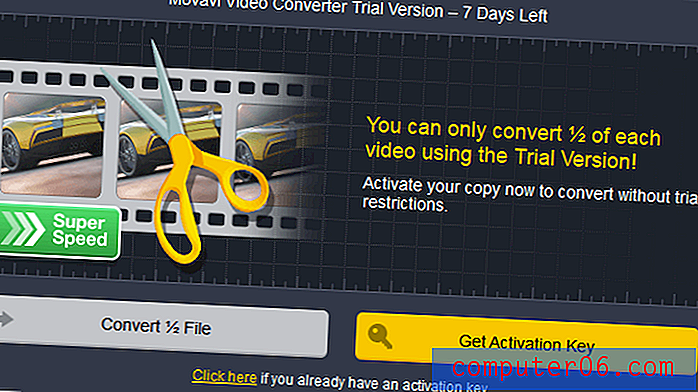
MVC propose un essai gratuit de 7 jours, mais il vous permet uniquement de convertir la première moitié de vos fichiers vidéo. C'est plus que suffisant pour vous donner une idée de si vous voulez ou non acheter le logiciel si cette critique n'est pas suffisante pour vous convaincre.
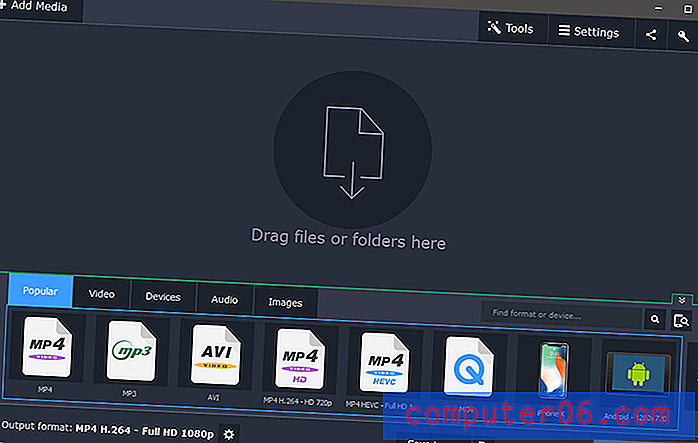
Une interface simple et facile à utiliser. Il pourrait ne pas remporter de prix de design, mais c'est bon pour l'interaction avec les utilisateurs.
Travailler avec MVC est assez simple: faites glisser et déposez votre média dans la fenêtre principale, ou utilisez le bouton 'Ajouter un média' en haut à gauche. Une fois que vous avez sélectionné un fichier, MVC analysera le fichier, identifiant le format source et la taille actuelle, ainsi que vous montrant les options de sortie actuelles et projetant la taille finale du fichier converti avec ces paramètres.
Si vous disposez d'un matériel spécial pouvant aider à la conversion vidéo (les accélérateurs matériels Intel, AMD et Nvidia sont tous pris en charge), vous serez informé qu'il est actif. Cela est particulièrement important lorsque vous travaillez avec des fichiers UHD, car la vidéo 4K a quatre fois plus de données d'image à traiter que la vidéo 1080p. Dans le cas de l'un de mes fichiers de test, il m'a informé qu'il y avait un volume très faible, ce qui est une fonctionnalité très utile si vous convertissez de longues vidéos. Il n'y a rien de plus ennuyeux que d'attendre la fin de la conversion, seulement pour se rendre compte que vous n'entendez aucun son!
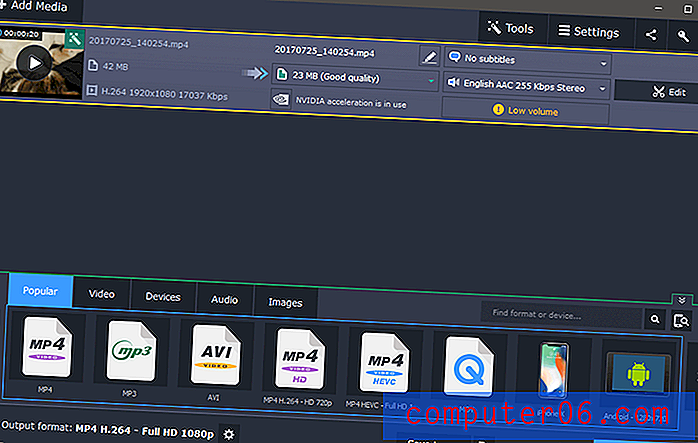
Movavi a correctement identifié le fait que le fichier source a un faible volume
Cliquer sur l'avertissement de faible volume ouvre la section Audio du panneau d'édition, avec des options pratiques pour régler le volume, la normalisation pour éviter de faire exploser vos tympans dans des sections très bruyantes, et même une simple suppression du bruit.
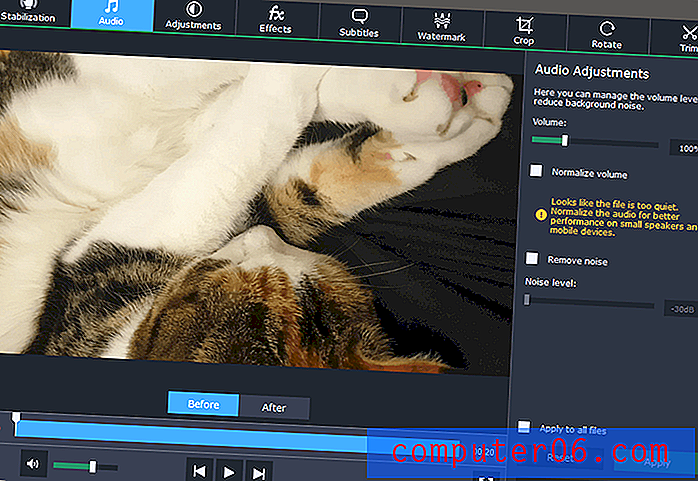
Un clic sur l'avertissement de faible volume vous amène à la section Audio du panneau d'édition
Comme vous pouvez le voir, il existe un large éventail d'options d'édition, y compris le découpage, la rotation, la stabilisation et un certain nombre d'effets spéciaux et de réglages de couleur. Vous pouvez également ajouter des sous-titres codés en dur ou de simples filigranes si vous en avez besoin.
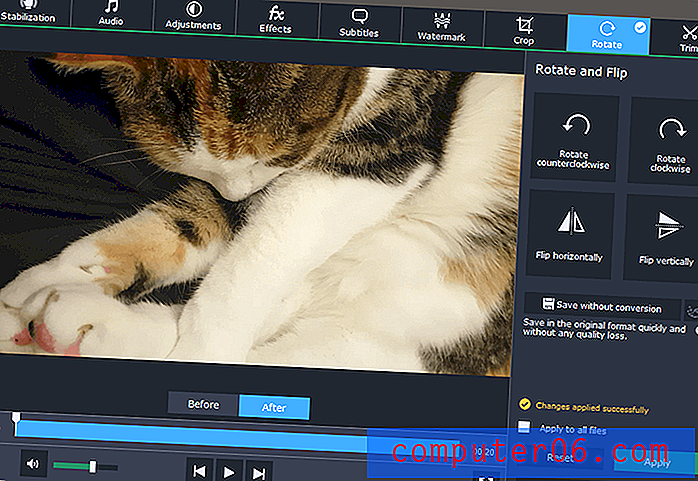
Ne vous étourdissez pas de tout ce filage, petit chat!
Comme la plupart des enregistreurs vidéo occasionnels utilisent probablement leurs smartphones, la fonctionnalité de rotation sans conversion est peut-être la plus utile. Il vous permet de corriger votre orientation vidéo sans avoir à la convertir ni à perdre de qualité.
Pour ceux d'entre vous qui téléchargent un grand nombre de fichiers vidéo ou enregistrent vos propres flux en direct, il est possible de configurer un `` dossier de surveillance '' pour permettre la conversion immédiate de tous les fichiers vidéo enregistrés dans un dossier spécifique.

De nombreux utilisateurs occasionnels ne veulent pas se soucier d'apprendre tous les détails de la compression vidéo et des formats d'encodage, donc Movavi a inclus un certain nombre de profils d'appareils pour simplifier le processus. Si vous n'êtes pas sûr du format dont vous avez besoin, vous pouvez brancher votre appareil et MVC tentera de le détecter et de suggérer le meilleur profil de sortie.
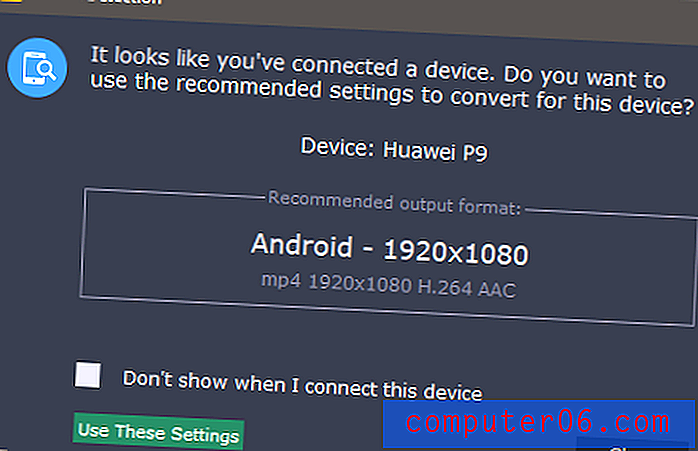
Malheureusement, l'appareil n'est pas tout à fait correct. Mon appareil est un P20 Pro, qui a une résolution d'écran de 2240 × 1080, bien qu'aucun format vidéo standard ne corresponde à ce rapport d'aspect.
Bien que Movavi n'ait pas détecté correctement mon P20 Pro, il a correctement identifié mon ancien iPhone 4, et le profil qu'il a suggéré aurait assez bien fonctionné. Pourtant, le programme a un profil avec le nom correct de mon appareil, il est donc un peu étrange qu'il ne le corresponde pas correctement.
Dans l'ensemble, l'excellent support de format de Movavi, les conversions rapides et l'interface simple en font un excellent choix pour tous ceux qui ont besoin de convertir un grand nombre de vidéos. Les outils d'édition simples mais efficaces trouvent le juste équilibre avec un éditeur vidéo dédié, vous évitant ainsi d'ajouter un autre programme à votre boîte à outils logicielle.
Obtenez MOVAVI Video Converter
Le meilleur convertisseur vidéo gratuit
Frein à main (Mac / Windows / Linux)
Handbrake a commencé comme un projet du développeur Eric Pettit, qui a écrit la première version du logiciel en 2003. Depuis lors, un certain nombre de personnes ont contribué, et il est devenu l'un des convertisseurs vidéo gratuits les plus utilisés grâce à son interface simple, conversion de haute qualité et compatibilité multi-plateforme.

Handbrake est basé sur le puissant programme de ligne de commande FFmpeg, mais vous n'aurez pas à vous renseigner sur les arguments, les expressions et les opérateurs juste pour transformer votre jolie vidéo de chat en quelque chose que grand-mère peut regarder à la maison. L'interface est assez simple et claire par rapport à la plupart des logiciels libres.
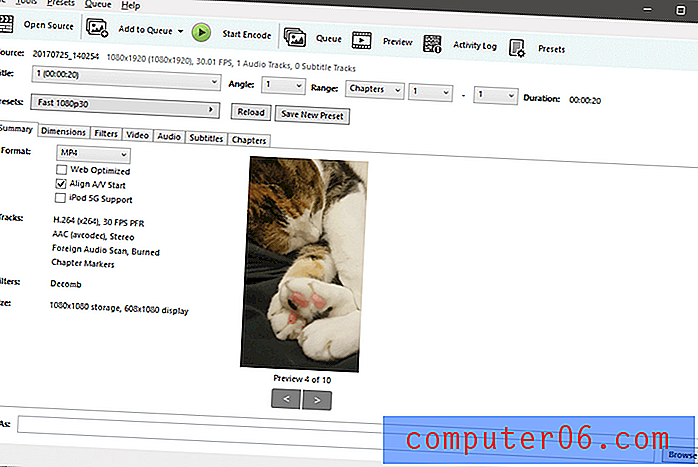
Au moins, l'interface est assez simple au début. Une fois que vous avez importé votre fichier source, les choses deviennent plus confuses assez rapidement. Sans surprise, la version macOS de Handbrake est beaucoup plus agréable et la disposition des boutons est un peu plus cohérente, même si ce n'est qu'une question d'espacement. Généralement, les mises en page sont identiques, bien que les éléments aient été légèrement réorganisés en quelques endroits pour être regroupés de manière plus logique. Voici l'interface macOS Handbrake:

Si vous effectuez simplement des conversions de format de base, vous pouvez simplement ignorer la plupart des paramètres. Chargez votre fichier, recherchez le menu déroulant Préréglage, choisissez un profil d'appareil ou un autre préréglage correspondant à ce dont vous avez besoin, définissez votre nom de fichier `` Enregistrer sous '' en bas et cliquez sur le bouton `` Démarrer l'encodage '' en haut. Il existe une gamme décente de profils d'appareils, et vous pouvez toujours les ignorer ou les modifier selon vos besoins.
Si vous souhaitez apporter des ajustements à votre vidéo, Handbrake propose quelques options, bien qu'elles concernent principalement la qualité et la nature de la vidéo elle-même. Il n'y a pas d'options pour le rognage, bien que vous puissiez effectuer une rotation de base, une suppression du bruit et une conversion en niveaux de gris. Si vous souhaitez plus de fonctionnalités d'édition, vous devrez passer à notre gagnant payant, Movavi Video Converter.
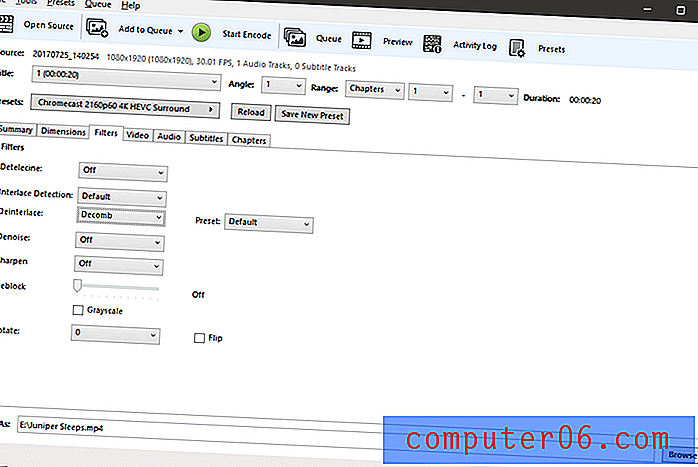
L'idée que le désentrelacement est plus important ou plus couramment utilisé que la rotation est amusant, mais quand même, le logiciel libre est gratuit et l'équipe Handbrake est la championne pour mettre tout ce travail!
Handbrake propose des options de conversion par lots extrêmement basiques, mais vous devez appliquer les mêmes options de conversion à chaque fichier que vous traitez. Cela ne va pas être un dealbreaker pour la plupart des gens, mais une interface repensée pourrait rationaliser une grande partie du processus de conversion.
Dans l'ensemble, Handbrake est un choix décent si vous avez un budget serré et que cela ne vous dérange pas de gérer l'interface maladroite. Il fournit des conversions rapides et de haute qualité et prend en charge une gamme décente de formats de fichiers. Vous ne pouvez certainement pas contester le prix - et pas une ligne de commande en vue!
Remarque pour les utilisateurs de freins à main avec les moniteurs Nvidia G-Sync:
Lors des tests de la version Windows, j'ai remarqué que mon moniteur G-Sync était rafraîchissant de manière très étrange et vacillait lorsque la fenêtre du frein à main était active ou se déplaçait sur l'écran. Pour corriger cela, ouvrez le panneau de configuration Nvidia, accédez à «Gérer les paramètres 3D» et définissez l'application Handbrake pour forcer G-Sync par défaut. Même si vous disposez d'un paramètre global pour l'activer, l'ajouter à l'application spécifique résout le problème de scintillement. 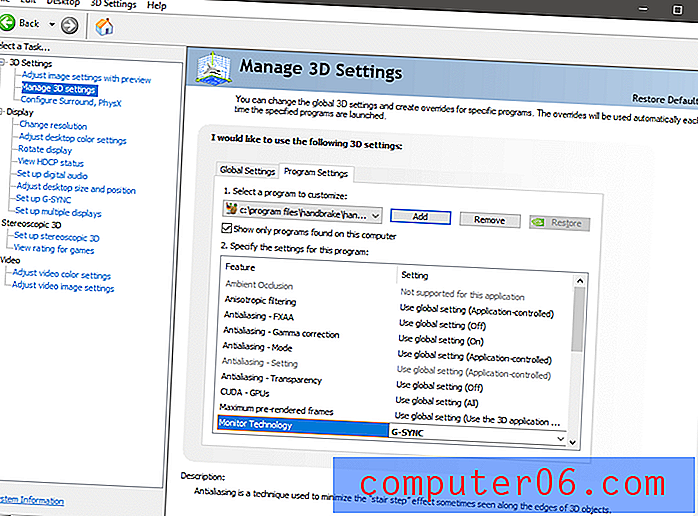
La compétition payante
Convertisseur vidéo Wondershare (Windows: 49, 95 $, Mac: 59, 99 $)
Remarque: la majorité des captures d'écran de cette revue montrent la version Windows, mais j'ai également testé WVC sur macOS avec des résultats similaires.
Une découverte sur Wondershare
À l'origine, lorsque j'ai commencé à écrire cette critique, j'étais satisfait du convertisseur vidéo Wondershare - jusqu'à ce que je découvre le convertisseur vidéo Aimersoft. Étonnamment, cela ressemblait exactement à Wondershare Video Converter, et ma première pensée fut qu'Aimersoft avait simplement copié le programme de Wondershare. Il s'avère que la vérité est beaucoup plus étrange - et sans doute pire. Aimersoft, Wondershare et un autre développeur connu sous le nom d'iSkySoft sont en fait tous la même entreprise, offrant le même logiciel. Ce n'est pas la première fois que ces entreprises se heurtent à un site d'avis car elles ont eu des interactions négatives avec Macworld et Lifehacker. En savoir plus à leur sujet ici.De plus, en recherchant les autres programmes de conversion vidéo mentionnés dans cette revue, j'ai remarqué que dans de nombreux cas, Wondershare avait acheté des annonces sur les mots clés de recherche de leurs concurrents. C'est une pratique assez standard - mais ce qui n'est pas si standard, c'est que leurs publicités prétendent être destinées aux logiciels de la concurrence. Vous pouvez facilement cliquer sur une annonce de recherche avec le titre d'un autre programme et vous retrouver sur le site Web de Wondershare. Malgré ces problèmes, Wondershare a développé un excellent programme, et j'aurais souhaité qu'ils soient prêts à le laisser seul sans recourir à ce genre de tactiques de marketing. L'éthique compte!
Wondershare était très proche de remporter le prix du meilleur convertisseur vidéo. Il est facile à utiliser, rapide et efficace, bien que les révélations sur leurs tactiques de marketing suspectes me rendent décidément mécontent. C'est dommage, car le logiciel fait très bien la conversion vidéo, et il comprend également un certain nombre d'extras utiles tels qu'un téléchargeur vidéo en ligne, un enregistreur d'écran et un serveur multimédia pour partager vos fichiers avec des téléviseurs ou autres appareils équipés de la DNLA .
Wondershare Video Converter est disponible pour Windows et Mac, et pour la plupart, les deux programmes fonctionnent de manière identique avec des interfaces très similaires, donc je m'en tiendrai à l'utilisation des captures d'écran de Windows pour plus de cohérence. J'ai testé quelques autres produits Wondershare, et ils semblent tous partager un style de conception simple et épuré. Wondershare Video Converter ne fait pas exception, ce qui est un changement rafraîchissant par rapport à certains des autres convertisseurs vidéo que j'ai examinés.
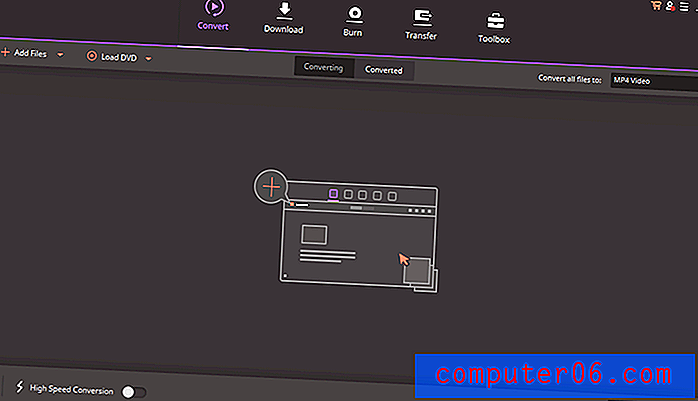
Interface de version Windows
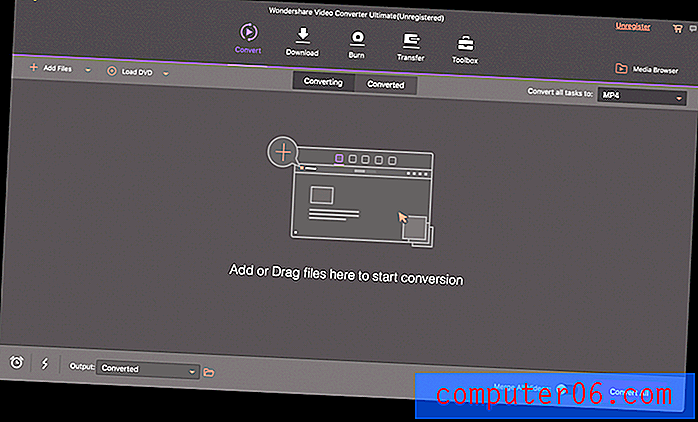
Interface de version Mac
La seule différence de fonctionnalités entre les deux plates-formes est que la version Windows vous permet de convertir la vidéo en formats de réalité virtuelle populaires, contrairement à la version Mac. La version Mac fournit un outil pour convertir des DVD en fichiers ISO qui n'est pas disponible sur la version Windows, mais aucun de ces outils n'est particulièrement nécessaire, à mon avis.
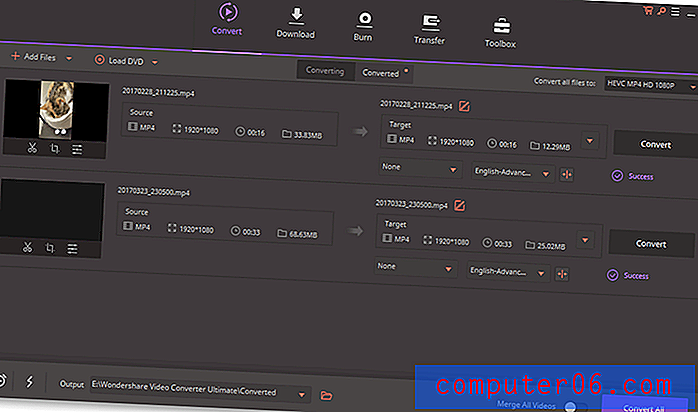
La configuration du processus de conversion vidéo est incroyablement simple et ne nécessite que quelques clics. Si vous voulez faire un peu de montage vidéo de base avant de commencer le processus de conversion, les commandes sont disponibles juste en dessous de la miniature de la vidéo. Vous pouvez découper des sections à l'aide de l'icône en ciseaux ou utiliser l'icône de recadrage pour accéder aux commandes de rotation. Vous pouvez également appliquer divers effets à la vidéo, ajouter un filigrane, ajouter des sous-titres et régler le volume.
Si vous n'êtes pas sûr du type de format vidéo dont vous aurez besoin, vous pouvez utiliser l'un des profils de périphérique préconfigurés lors du choix de votre format de sortie. Ce n'est pas une liste complète, mais elle couvre presque tous les smartphones, consoles de jeux et même certains lecteurs de livres électroniques comme le Kindle Fire et le Nook.
Je n'ai pas de place pour parcourir tous les outils supplémentaires inclus ici, mais vous pouvez lire ma critique complète de Wondershare Video Converter ici sur SoftwareHow.
AVS Video Converter (Windows uniquement, licence illimitée 59 $ ou 39 $ par an)
Remarque: AVS Video Converter est uniquement disponible dans le cadre d'un package avec 4 autres programmes d'AVS)
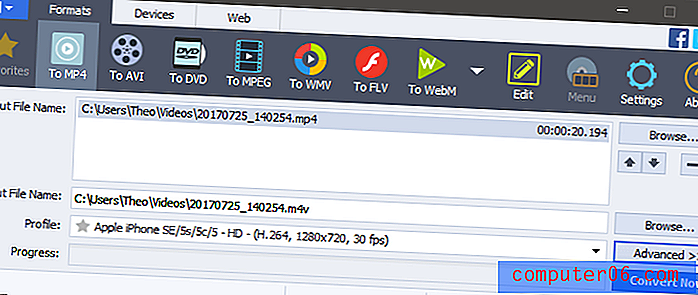
AVS Video Converter est un programme décent et léger qui gère la conversion vidéo de base pour une gamme de formats populaires, bien que ce soit l'un des convertisseurs les plus lents que j'ai testés. Une liste complète des profils d'appareils est incluse, donc si vous essayez de formater pour un appareil inhabituel comme un Blackberry ou une tablette multimédia spécialisée, vous pourriez trouver un profil pour éliminer les conjectures de vos conversions.

AVS comprend également un éditeur basé sur des pistes étonnamment bon, qui offre un découpage de base ainsi qu'une sélection de base d'effets vidéo et audio. Vous ne voudriez probablement pas utiliser l'un des effets visuels, sauf la transformation, car ils ne peuvent pas être fortement personnalisés, mais si vous voulez faire autant de montage, vous feriez mieux avec un éditeur vidéo dédié. Vous pouvez également lire notre critique de l'éditeur vidéo AVS ici.
Prisme (Windows uniquement, 29, 99 $, 39, 95 $ avec plug-in de support MPEG2)
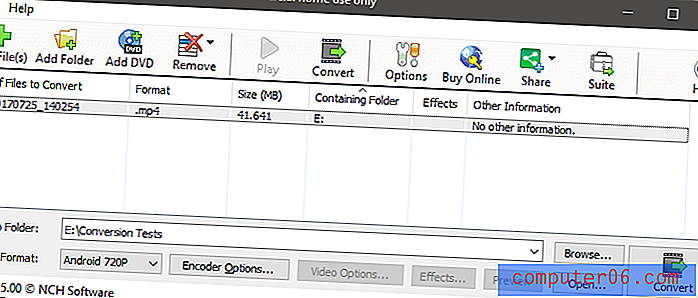
Bien que l'interface Prism soit un peu datée par rapport aux normes modernes, la mise en page est simple et efficace. Il comprend une gamme de base de préréglages de périphériques populaires, bien qu'il puisse se convertir à une gamme beaucoup plus large de formats si vous connaissez les spécifications exactes dont vous avez besoin. Ce serait probablement un meilleur choix de conception pour augmenter un peu la taille de la fenêtre native et mettre certains de ces paramètres un peu plus à découvert. Il m'a fallu un peu de temps pour savoir où appliquer les quelques options d'édition disponibles, situées dans le menu Fichier pour une raison quelconque.
Les options d'édition semblent être une sorte de réflexion après coup, mais après un peu de recherche, il s'avère que les fabricants de Prism vendent également quelques autres programmes qu'ils promeuvent tous. Je suppose qu'il est logique qu'ils ne veulent pas cannibaliser leur propre part de marché, mais les fonctionnalités de base ne devraient pas voler de clients.
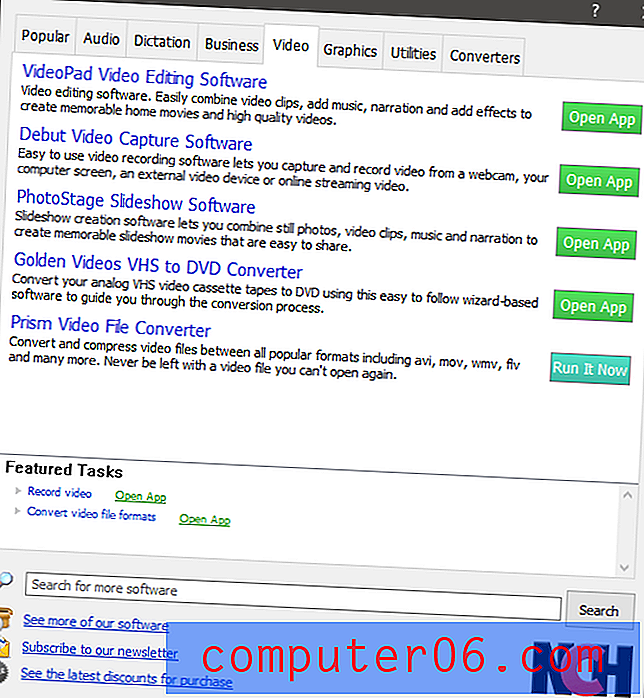
En termes de processus de conversion réel, Prism a fourni des conversions rapides et de bonne qualité - au moins, quand cela a fonctionné. Mon tout premier fichier de conversion a gelé au point de 68%, bien qu'aucun de mes autres tests n'ait eu de problème, donc cela n'a peut-être été qu'un événement ponctuel (bien que les douves ne soient pas ce que vous voulez d'un type de logiciel).
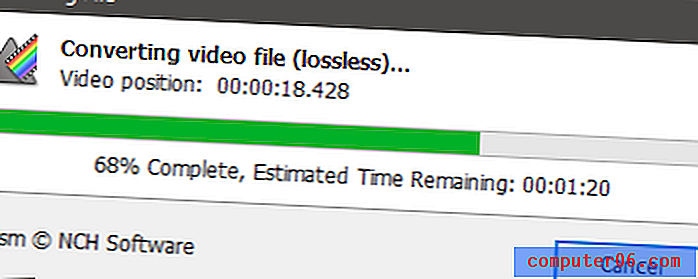
Mon tout premier test de conversion a échoué à ce stade (même si cela n'aurait jamais dû prendre autant de temps)
VideoProc (Mac uniquement, en vente pour 29, 99 $)
Anciennement appelé MacX Video Converter, VideoProc est plus qu'un simple convertisseur vidéo. La récente actualisation ajoute la prise en charge de la 4K et de l'accélération matérielle complète, mais elle comprend également un outil de capture d'écran et un téléchargeur de vidéos en ligne qui fonctionne avec un large éventail de sites Web de streaming.
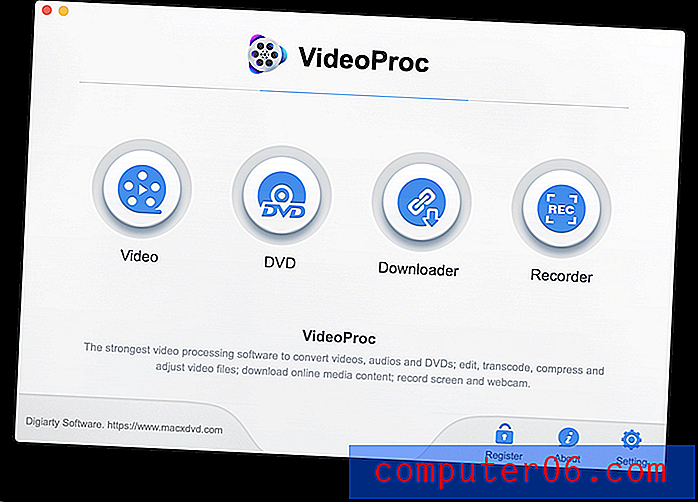
VideoProc offre un essai gratuit, mais vous êtes limité à un maximum de 5 minutes de longueur de fichier. Cela vous oblige également à regarder un compte à rebours de l'écran de démarrage avant de vous permettre de démarrer votre conversion, mais cela ne gêne pas l'évaluation.
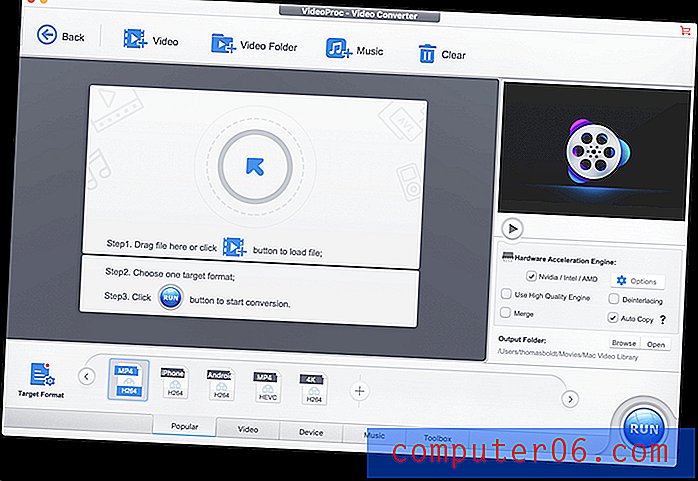
L'interface est claire et claire et conserve les paramètres les plus couramment utilisés au premier plan tout en cachant des options plus complexes. VideoProc comprend un ensemble décent d'outils d'édition et d'ajustement, mais il ne comprend pas la possibilité de découper vos vidéos.
En termes de conversion réelle, VideoProc était l'un des convertisseurs les plus rapides que j'ai testés, et il prend en charge les options d'accélération matérielle Intel / AMD / Nvidia. Si les développeurs parviennent à sortir une version pour PC, il peut y avoir un nouveau concurrent pour le meilleur convertisseur vidéo payant.
Quelques alternatives gratuites
Wonderfox HD Video Converter Factory (Windows uniquement)
Comme vous pouvez le deviner d'après son nom, ce programme est un peu bizarre jusqu'à ce que vous réalisiez qu'il s'agit en fait d'un véhicule de marketing pour la version payante du programme. Si vous partagez simplement des vidéos simples ou téléchargez des fichiers à faible résolution à partir de vos sites de streaming préférés, cela pourrait suffire à vos besoins. Il a une excellente gamme de profils d'appareils, y compris de nombreux appareils dont je n'ai jamais entendu parler auparavant.
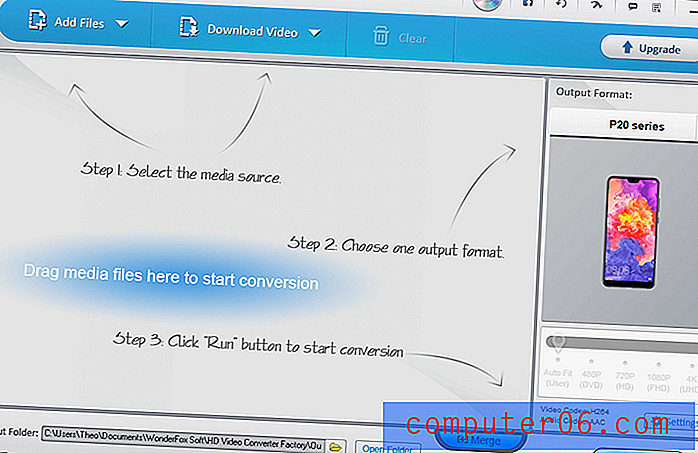
L'interface est une sorte de gâchis, toutes les boîtes de dialogue sont des fenêtres «Astuces», et cela ne devient plus hilarant que lorsque les erreurs de traduction commencent à apparaître. Mais la conversion est là, ainsi que le recadrage, le recadrage, la rotation et certains effets vidéo de base. Cependant, si vous souhaitez convertir à 1080p ou plus, vous devez passer à la version payante du logiciel - et dans ce cas, vous feriez mieux de choisir Movavi Video Converter ou l'une des autres options payantes que nous avons examinées.
DivX ConverterX (Mac / Windows)
Remarque: La version Windows du logiciel souhaite également installer le lecteur Divx, le serveur multimédia et le lecteur Web DivX, ainsi que Avast Antivirus, bien que vous puissiez les ignorer si vous le souhaitez. La version Mac comprend également des logiciels tiers «facultatifs» (les navigateurs Web Opera et Firefox), mais ceux-ci peuvent également être ignorés - assurez-vous simplement de faire attention pendant le processus d'installation.
DivX ConverterX suit le modèle d'interface de convertisseur vidéo assez standard, bien que je trouve l'aspect brillant un peu distrayant et daté.

Dans l'ensemble, c'est un convertisseur vidéo décent, même s'ils veulent vraiment que vous passiez à la version Pro du logiciel. Il semble que ce soit beaucoup plus une publicité pour Pro qu'un véritable convertisseur vidéo gratuit, mais cela semble être un thème commun parmi ces options gratuites.
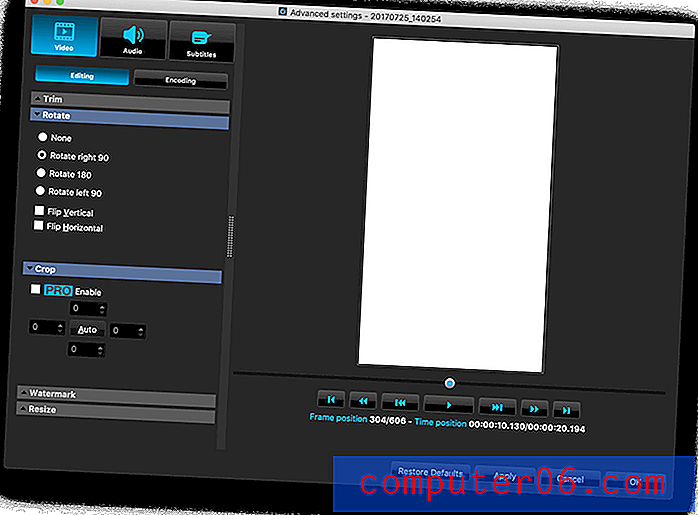
La version gratuite limite vos outils d'édition et limite certaines des meilleures options de conversion à un essai de 15 ou 30 jours, selon le composant. Mais si vous êtes satisfait de l'interface et uniquement des options de conversion de base, cela pourrait bien être ce dont vous avez besoin.
FFmpeg (Mac / Windows / Linux)
Si vous n'êtes pas à l'aise avec l'utilisation d'une ligne de commande pour faire fonctionner votre logiciel, vous voudrez peut-être arrêter la lecture maintenant. FFmpeg est incroyablement puissant, disponible pour toutes les principales plates-formes, et surtout, il est gratuit - mais il ne vient pas avec une interface utilisateur graphique. Certains développeurs ont créé des interfaces graphiques qui se trouvent au-dessus de FFmpeg pour rendre le processus un peu plus facile (comme Handbrake, notre gagnant gratuit), mais elles sont souvent aussi mauvaises que la ligne de commande. La seule différence est que vous n'avez pas à vous souvenir de toutes les commandes!
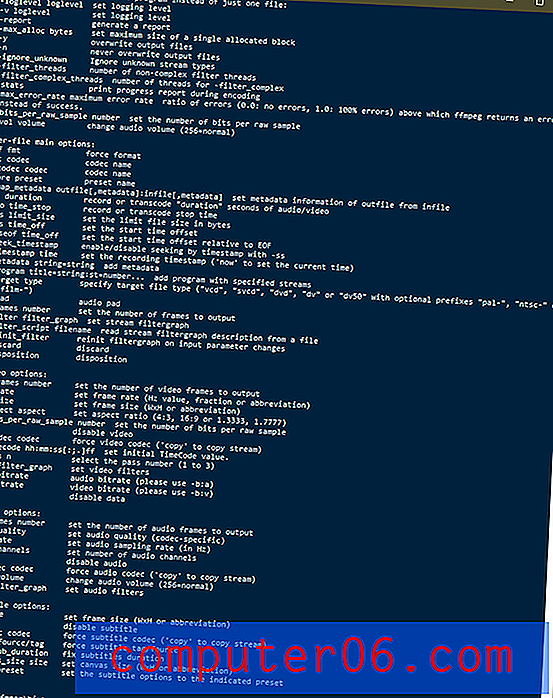
Voir! Les commandes disponibles dans le meilleur convertisseur vidéo que vous n'utiliserez jamais.
La partie que je trouve la plus charmante à propos de FFmpeg se trouve sur le site Web du projet - je suppose que c'est un témoignage des choses auxquelles les gens s'habituent.
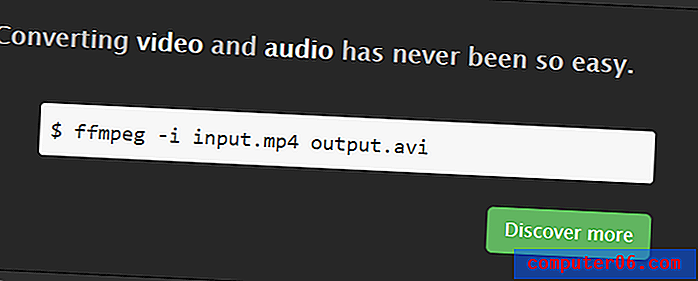
À mesure que les interfaces de ligne de commande disparaissent, je suppose que c'est assez facile - mais pour la plupart des utilisateurs, c'est toujours un non-sens totalement incompréhensible
Un dernier mot
Voilà, les meilleurs convertisseurs vidéo disponibles pour Mac, Windows et Linux, ainsi que quelques options qui ne sont pas tout à fait les meilleures mais qui pourraient toujours fonctionner pour vous. Mais si cet examen m'a rappelé quoi que ce soit, c'est qu'il y a une grande valeur à trois choses: des recherches approfondies, une attention particulière lors de l'installation de nouveaux logiciels et toujours la mise à jour de votre logiciel anti-programme malveillant!



